Eclipse操作指南
Eclipse IDE开发环境使用教程说明书
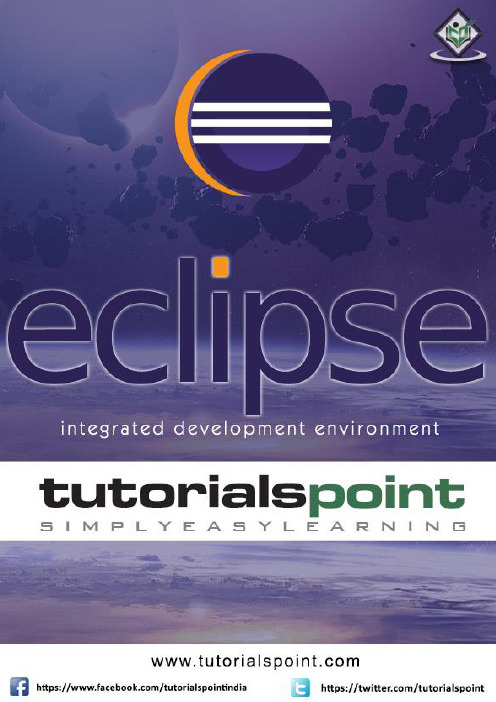
iAbout the T utorialEclipse is an integrated development environment (IDE) for Java and other programming languages like C, C++, PHP, and Ruby etc. Development environment provided by Eclipse includes the Eclipse Java development tools (JDT) for Java, Eclipse CDT for C/C++, and Eclipse PDT for PHP, among others.This tutorial will teach you how to use Eclipse in your day-2-day life while developing any software project using Eclipse IDE. We will give special emphasis on Java project. AudienceThis tutorial has been prepared for beginners to help them understand basic functionality of Eclipse tool. After completing this tutorial, you will find yourself at a moderate level of expertise in using Eclipse IDE from where you can take yourself to next levels. PrerequisitesWe assume you are going to use Eclipse IDE to handle all levels of Java projects development. So it will be good if you have knowledge of software development using any programming language specially Java programming.Copyright & Disclaimer© Copyright 2015 by Tutorials Point (I) Pvt. Ltd.All the content and graphics published in this e-book are the property of Tutorials Point (I) Pvt. Ltd. The user of this e-book can retain a copy for future reference but commercial use of this data is not allowed. Distribution or republishing any content or a part of the content of this e-book in any manner is also not allowed without written consent of the publisher. We strive to update the contents of our website and tutorials as timely and as precisely as possible, however, the contents may contain inaccuracies or errors. Tutorials Point (I) Pvt. Ltd. provides no guarantee regarding the accuracy, timeliness or completeness of our website or its contents including this tutorial. If you discover any errors on our website or inthistutorial,******************************************iT able of ContentsAbout the Tutorial (i)Audience (i)Prerequisites (i)Copyright & Disclaimer (i)Table of Contents .................................................................................................................................... i i 1.OVERVIEW (1)What is Eclipse? (1)Licensing (1)Eclipse Releases (1)2.INSTALLATION (3)Downloading Eclipse (3)Installing Eclipse (3)Launching Eclipse (4)3.EXPLORE WINDOWS (5)Parts of an Eclipse Window (5)Using Multiple Windows (6)4.EXPLORE MENUS (7)Typical Eclipse Menus (7)Brief Description of Menus (8)Customizing Menus (8)5.EXPLORE VIEWS (9)About Views (9)Organizing Views (9)Moving Views (9)Creating View Folders (10)Opening a view (10)6.PERSPECTIVES (13)What is a Perspective? (13)Opening a Perspective (13)Switching between Perspectives (13)Closing a Perspective (14)Customizing a Perspective (14)7.WORKSPACES (16)About Eclipse Workspace (16)UI Elements for Managing the Workspace (16)8.CREATE JAVA PROJECT (18)Opening the New Java Project wizard (18)Using the New Java Project wizard (18)Viewing the Newly Created Project (20)9.CREATE JAVA PACKAGE (21)Opening the New Java Package wizard (21)Using the New Java Package Wizard (21)Viewing the Newly Created Package (22)10.CREATE JAVA CLASS (23)Opening the New Java Class Wizard (23)Using the New Java Class Wizard (23)Viewing the Newly Created Java class (24)11.CREATE JAVA INTERFACE (25)Opening the New Java Interface Wizard (25)Using the New Java Interface Wizard (25)Viewing the Newly Created Java Interface (26)12.CREATE XML FILE (27)Opening the New XML File wizard (27)Using the New XML File wizard (28)Viewing the Newly Created XML File (29)13.JAVA BUILD PATH (30)Setting the Java Build Path (30)14.RUN CONFIGURATION (31)Creating and Using a Run Configuration (31)15.RUNNING A PROGRAM (33)Running a Java Program (33)16.CREATE JAR FILES (35)Opening the Jar File wizard (35)Using the Jar File wizard (35)17.CLOSE PROJECT (37)Why Close a Project? (37)How to Close a Project? (37)Closed Project in Package Explorer (38)18.REOPEN PROJECT (39)Reopening a Closed Project (39)19.BUILD PROJECT (40)Building a Java Project (40)20.DEBUG CONFIGURATION (42)Creating and Using a Debug Configuration (42)21.DEBUGGING A PROGRAM (44)Debugging a Java Program (44)22.PREFERENCES (48)Setting Preferences (48)23.CONTENT ASSIST (50)Using Content Assist (50)24.QUICK FIX (52)Using Quix Fix (52)25.HOVER HELP (54)Using Hover Help (54)26.SEARCH MENU (56)Searching the Workspace (56)27.NAVIGATION (58)Navigating the Eclipse Workspace (58)Open Type (58)Open Type in Hierarchy (60)Open Resource (61)28.REFACTORING (63)Refactoring using Eclipse (63)29.ADD BOOKMARKS (64)About Bookmarks (64)Adding a Bookmark (64)Opening the Bookmarks View (64)Using the Bookmarks View (65)30.TASK MANAGEMENT (66)Managing Tasks (66)Opening the Tasks View (67)Using the Tasks View (67)31.INSTALL PLUGINS (69)Locating and Installing Plug-ins (69)32.CODE TEMPLATES (73)Using Code Templates (73)Modifying/Adding code templates (74)33.SHORTCUTS (75)About Shortcuts (75)34.RESTART OPTION (78)Restarting Eclipse (78)35.TIPS & TRICKS (79)36.WEB BROWSERS (81)Internal Web Browser (81)Eclipse 7What is Eclipse?In the context of computing, Eclipse is an integrated development environment (IDE) for developing applications using the Java programming language and other programming languages such as C/C++, Python, PERL, Ruby etc.The Eclipse platform which provides the foundation for the Eclipse IDE is composed of plug-ins and is designed to be extensible using additional plug-ins. Developed using Java, the Eclipse platform can be used to develop rich client applications, integrated development environments, and other tools. Eclipse can be used as an IDE for any programming language for which a plug-in is available.The Java Development Tools (JDT) project provides a plug-in that allows Eclipse to be used as a Java IDE, PyDev is a plugin that allows Eclipse to be used as a Python IDE, C/C++ Development Tools (CDT) is a plug-in that allows Eclipse to be used for developing application using C/C++, the Eclipse Scala plug-in allows Eclipse to be used an IDE to develop Scala applications and PHPeclipse is a plug-in to eclipse that provides complete development tool for PHP.LicensingEclipse platform and other plug-ins from the Eclipse foundation is released under the Eclipse Public License (EPL). EPL ensures that Eclipse is free to download and install. It also allows Eclipse to be modified and distributed.Eclipse ReleasesEvery year, since 2006, the Eclipse foundation releases the Eclipse Platform and a number of other plug-ins in June.1.Eclipse8Eclipse 9Downloading EclipseYou can download eclipse from /downloads/. The download page lists a number of flavors of eclipse.The capabilities of each packaging of eclipse are different. Java developers typically use Eclipse Classic or Eclipse IDE for developing Java applications.The drop down box in the right corner of the download page allows you to set the operating system on which eclipse is to be installed. You can choose between Windows, Linux and Mac. Eclipse is packaged as a zip file.Installing EclipseTo install on windows, you need a tool that can extract the contents of a zip file. For example you can use:∙7-zip ∙PeaZip ∙ IZArcUsing any one of these tools, extract the contents of the eclipse zip file to any folder of your choice.2.Launching EclipseOn the windows platform, if you extracted the contents of the zip file to c:\, then you can start eclipse by using c:\eclipse\eclipse.exeWhen eclipse starts up for the first time it prompts you for the location of the workspace folder. All your data will be stored in the workspace folder. You can accept the default or choose a new location.1011If you select "Use this as the default and do not ask again", this dialog box will not come up again. You can change this preference using the Workspaces Preference Page. See the Preference tutorialpage for more details.Eclipse 12Parts of an Eclipse WindowThe major visible parts of an eclipse window are:∙Views ∙Editors (all appear in one editor area) ∙Menu Bar ∙ ToolbarAn eclipse perspective is the name given to an initial collection and arrangement of views and an editor area. The default perspective is called java. An eclipse window can have multiple perspectives open in it but only one perspective can be active at any point of time. A user can switch between open perspectives or open a new perspective. A perspective controls what appears in some menus and tool bars.3.EclipseA perspective has only one editor area in which multiple editors can be open. The editor area is usually surrounded by multiple views. In general, editors are used to edit the project data and views are used to view the project metadata. For example, the package explorer shows the java files in the project and the java editor is used to edit a java file.The eclipse window can contain multiple editors and views but only one of them is active at any given point of time. The title bar of the active editor or view looks different from all the others.The UI elements on the menu bar and tool bar represent commands that can be triggered by an end user.Using Multiple WindowsMultiple Eclipse Windows can be open at the same time. To open a new window, click on the Windows menu and select the New Window menu item.Each window can have a different perspective open in them. For example you could open two Eclipse windows one in the Java perspective and the other in the Debug perspective. The window showing the Java perspective can be used for editing the java code and the window showing the debug perspective can be used for debugging the application being developed.13Eclipse 14T ypical Eclipse MenusThe typical menus available on the menu bar of an Eclipse window are:∙File menu ∙Edit menu ∙Navigate menu ∙Search menu ∙Project menu ∙Run menu ∙Window menu ∙ Help menu4.Plug-ins can add new menus and menu items. For example when the java editor is open, you will see the Source menu and when the XML editor is open, you will see the Design menu. Brief Description of Menus15Customizing MenusThe visible menu items on a menu depend on the installed plug-ins and customization done using the Customize Perspective dialog box.16Eclipse 17About ViewsEclipse views allow users to see a graphical representation of project metadata. For example the project navigator view presents a graphical representation of the folders and files associated with a project and properties view presents a graphical representation of an element selected in another view or editor.An eclipse perspective can show any number of views and editors. All editor instances appear in a single editor area, whereas views are placed inside view folders. A workbench window can display any number of view folders. Each view folder can display one or more views. Organizing ViewsThe following picture shows four views arranged in a view folder.The picture given below shows the same four views arranged in two view folders.5.Moving ViewsTo move a view from one view folder to another, just click on the view title and drag to the title bar area of another view folder. The green line shown below is a result of dragging the title bar of the Properties view from one view folder to the title bar area of another view folder. The Properties view can be moved to where the green line is by releasing the mouse button and sending out a drop event.Creating View FoldersView folders can be dynamically created by dragging the title bar of a view to anywhere outside the editor area and title bar of another view folder. As you drag the title bar around, green lines will indicate where exactly the new view folder will be created.Moving the drag icon to the bottom of a window allows you to create a view folder that spans the entire width of the window. Moving the drag icon to the left or right edge of window allows you to create a view folder that spans the entire height of the window.18Opening a viewTo open a view, click on the Window menu and select the Show View menu item.19Clicking on the Other menu item brings up the Show View dialog box that allows you to locate and activate a view.20The views are organized by category. To quickly locate a view, just type the name of a view into the filter text box. To open a view, select it and click on the OK button. The subsequent pages of this tutorial introduce you to a number of useful views.21End of ebook previewIf you liked what you saw…Buy it from our store @ https://22。
eclipse使用技巧

代码篇:1.在源代码中快速跳转:eclipse中的跳转甚至比还方便,方法是按住Ctrl键,然后鼠标指向变量名,方法名,类名,就会出现链接,点击就可跳到定义处。
2.实时语法检查:编辑区右侧如果有红色小方块,直接点击就可跳到有错的行;黄色小方块是警告,可以忽略,但最好检查一下;如果某个函数尚未完成,要提醒自己注意怎么办?加上注释// TODO,右侧就会有蓝色小方块,提示你此处尚未完成。
当一个源码的右侧没有任何提示时,说明这个文件已经完成了。
3.自动生成getter/setter方法:只需要申明protected,private类成员变量,然后在Package Explore中找到该类,右键点击,选择“Source”“Generate Getters andSetters”。
4.更改类名/变量名:如果涉及到多处修改,不要直接在源码中更改,在Package Explore中找到要改名的类或变量,右键点击,选择“Refactor”“Rename”,eclipse会自动搜索所有相关代码并替换,确保不会遗漏或改错。
5.匹配Try:如果写的代码需要抛出或者捕捉异常,在JBuilder中,你需要首先引入这个异常类,然后再在写好的代码前后加try,catch或者在方法后面加throws,在eclipse里完全不必要这样,只需要写好代码,然后按ctrl + 1,这时会出来提示,提示你是throw还是catch这个异常,选择你需要的,按下enter就可以了。
6.快速书写循环代码:在写循环或者选择条件的语句时,先写出关键字如if、while,然后按alt + /自己去看有什么好处吧。
接下来会出来提示代码,按下tab可以在框框中跳,按下确定跳出代码提示。
热键篇:ctrl + D:删除行ctrl + M:当前窗口的最大化或最小化ctrl + L:跳到指定的行ctrl + 1:代码纠错提示alt + /:代码辅助提示F11:运行上次运行的程序Ctrl+E 会弹出下拉列表列出打开文件的名称,用户可以利用上下方向键选择要查看的文件或者敲入文件名,这样就会切换到相应的文件。
如何使用eclipse导入文件
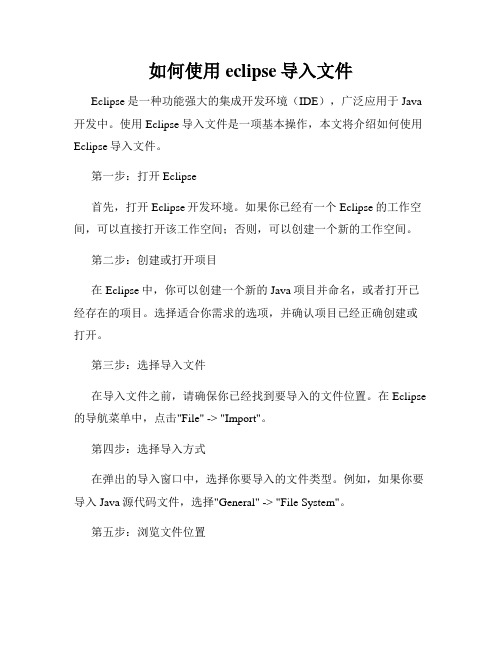
如何使用eclipse导入文件Eclipse是一种功能强大的集成开发环境(IDE),广泛应用于Java 开发中。
使用Eclipse导入文件是一项基本操作,本文将介绍如何使用Eclipse导入文件。
第一步:打开Eclipse首先,打开Eclipse开发环境。
如果你已经有一个Eclipse的工作空间,可以直接打开该工作空间;否则,可以创建一个新的工作空间。
第二步:创建或打开项目在Eclipse中,你可以创建一个新的Java项目并命名,或者打开已经存在的项目。
选择适合你需求的选项,并确认项目已经正确创建或打开。
第三步:选择导入文件在导入文件之前,请确保你已经找到要导入的文件位置。
在Eclipse 的导航菜单中,点击"File" -> "Import"。
第四步:选择导入方式在弹出的导入窗口中,选择你要导入的文件类型。
例如,如果你要导入Java源代码文件,选择"General" -> "File System"。
第五步:浏览文件位置在导入窗口中,点击"Browse"按钮来浏览你要导入的文件所在的位置。
选择文件并点击"Open"按钮。
第六步:选择目标位置在导入窗口的右侧,选择要将文件导入到的目标位置。
你可以选择已存在的项目或创建新的文件夹。
第七步:选择导入的文件在导入窗口的左侧,会显示你所选择的文件夹中的文件列表。
选择你要导入的文件,并点击"Finish"按钮。
第八步:完成导入Eclipse将会开始将你选择的文件导入到你选择的目标位置。
这个过程可能需要一些时间,具体取决于文件的大小和数量。
第九步:检查导入结果导入完成后,你可以在Eclipse的项目资源管理器中查看导入的文件。
确保文件已经成功导入,并可以在你的项目中使用。
总结:本文介绍了如何使用Eclipse导入文件。
eclipse 操作技巧
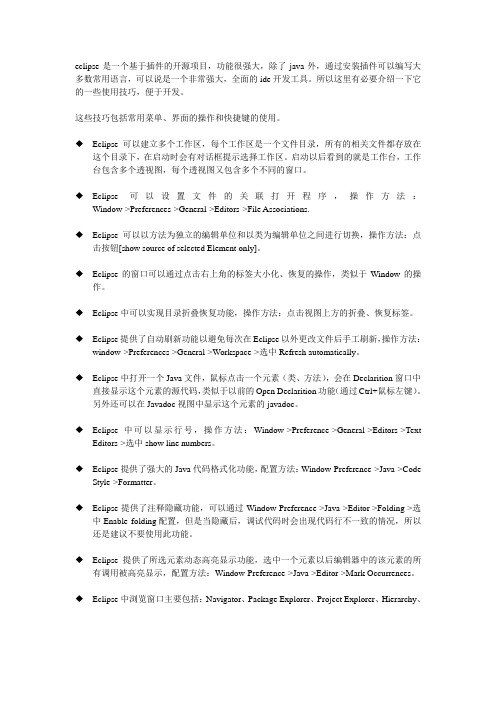
eclipse是一个基于插件的开源项目,功能很强大,除了java外,通过安装插件可以编写大多数常用语言,可以说是一个非常强大,全面的ide开发工具。
所以这里有必要介绍一下它的一些使用技巧,便于开发。
这些技巧包括常用菜单、界面的操作和快捷键的使用。
◆Eclipse可以建立多个工作区,每个工作区是一个文件目录,所有的相关文件都存放在这个目录下,在启动时会有对话框提示选择工作区。
启动以后看到的就是工作台,工作台包含多个透视图,每个透视图又包含多个不同的窗口。
◆Eclipse可以设置文件的关联打开程序,操作方法:Window->Preferences->General->Editors->File Associations.◆Eclipse可以以方法为独立的编辑单位和以类为编辑单位之间进行切换,操作方法:点击按钮[show source of selected Element only]。
◆Eclipse的窗口可以通过点击右上角的标签大小化、恢复的操作,类似于Window的操作。
◆Eclipse中可以实现目录折叠恢复功能,操作方法:点击视图上方的折叠、恢复标签。
◆Eclipse提供了自动刷新功能以避免每次在Eclipse以外更改文件后手工刷新,操作方法:window->Preferences->General->Workspace->选中Refresh automatically。
◆Eclipse中打开一个Java文件,鼠标点击一个元素(类、方法),会在Declarition窗口中直接显示这个元素的源代码,类似于以前的Open Declarition功能(通过Ctrl+鼠标左键)。
另外还可以在Javadoc视图中显示这个元素的javadoc。
◆Eclipse中可以显示行号,操作方法:Window->Preference->General->Editors->TextEditors->选中show line numbers。
Eclipse使用方法[精髓]
![Eclipse使用方法[精髓]](https://img.taocdn.com/s3/m/1e6c9fc108a1284ac85043c4.png)
附录C 3.2.2使用简介C.3 使用开发工具进行编程当下载并安装完毕Eclipse 3.2.2开发工具后,可以使用该开发工具进行代码的开发了,本节将使用该工具开发一段代码,介绍如何使用该开发工具进行编程,请按照如下步骤进行操作。
(1)首先打开Eclipse 3.2.2开发工具,稍等片刻之后,会进入到图C-8所示的界面,在这里将设置工程文件默认的存放路径。
图C-8 设置工程文件默认的存放路径(2)本书选用默认路径作为工程文件的存放路径,当设置完成之后,就可以单击“OK”按钮,稍等片刻进入Eclipse 3.2.2的主程序。
如图C-9所示。
图C-9 Eclipse 3.2.2主程序的欢迎界面(3)这时可以将欢迎界面关掉,并单击“File”菜单,将鼠标移动到“New”菜单项上,此时可以看到图C-10所示的界面。
(4)在图C-11所示的“New”子菜单中选择“Project…”菜单项来创建工程文件,单击之后,会弹出一个图C-12所示的对话框。
(5)在该对话框中将选择所要创建工程的类型,可以选择“Java Project”选项,并单击“Next”按钮来进行创建。
单击完“Next”按钮后,会进入图C-13所示的界面,在这里将设置工程文件的名称。
(3)可以在“Project Name”文本框中设置该工程的名称,例如这里将该工程的名称设置为“T est”,当设置完毕之后,可以单击“Fini sh”按钮完成设置。
单击完“Fini sh”按钮后,可以在开发工具的主界面左侧看到本工程的工程树。
如图C-14所示。
图C-12 选择工程文件的类型图C-13 设置工程文件的名称图C-14 主界面中的工程树(4)由于还没有创建文件,所以创建工程完毕之后,工程树比较空,这时可以为该工程创建代码文件,单击“File”菜单,并在其中“New”子菜单中选择“Class”选项。
这样会弹出一个用来创建文件的向导提示框,如图C-15所示。
Eclipse_CDT安装及使用教程

Eclipse CDT安装及使用教程Eclipse CDT安装教程一、安装配置JDK1、下载windows jdk 安装包,可以从官网下载,也可以从这里下载,下载完成后,按照一般软件安装的方法安装;2、安装完成后,找到安装目录,如C:\Program Files\Java\jdk1.6.0_35,记录下来;3、Windows7下右击电脑桌面的计算机,选择属性,然后点击右边的“高级系统设置”,在弹出的对话框点击“环境变量”,如图。
4、在步骤3中弹出的对话框的下方,看到系统变量,点击下方的“新建”(见图12),然后在变量名的地方填入JA V A_HOME,变量值填入步骤2中记录的路径,然后点击确定;5、按照步骤4的方法,新建另一个变量,变量名是:CLASSPATH,变量值是:.;%JA V A_HOME%\lib\dt.jar;%JA V A_HOME%\lib\tools.jar;%JA V A_HOME%\jre\lib\rt.jar统变量中找到变量名为PATH的变量,双击,在变量值的最后加上:;%JA V A_HOME%\bin(见图),然后一路确定。
7、至此,eclipse的运行环境配置成功。
二、配置C/C++编译器MinGWWindows下安装配置MinGW从MinGW官网下载最新程序,下载地址:/project/mingw/Installer/mingw-get-inst/mingw-get-inst-20120426/mi ngw-get-inst-20120426.exe;双击下载好的程序,然后一路点击“Next”按钮,直到图1的界面,选择“I accept the agreement”,然后点击next。
3、选择路径,默认放在C:\MinGW,点击next;接下来的界面也是next;一直到图中的组件选择界面,勾上C Compiler前面的钩,也可以按自己喜好选上C++ Compiler或其它组件,点击next;在下一个界面点击Install,就会进行安装。
Eclipse for C++使用说明
Eclipse(for C++)使用说明1、启动eclipse,在命令行中输入eclipse,出现窗口,如下图所示:2、添加工程在file菜单中选择import,出现窗口如下:3、在General下选择Existing Projects into Workspace,单击next,出现如下窗口:4、点击Browse,选择工程位置,出现下图所示5、单击Finish,工作区如下图所示:6、修改build选项,有两种方法方法一:在项目名称上单击右键,选择Properties方法二:选中项目,在菜单栏,选择Project/Properties出现下图:在左边选择C/C++ Build,修改Build directory:选择File system,选择makefile所在的文件夹,点击OK7、在菜单栏选择Project/Build All,整个项目开始编译,如下图所示:8、Run,在菜单栏选择Run/Run Configurations,出现窗口如下:选择Arguments,点击File System,然后选择可执行文件所在目录,点击Apply,Close然后在工具栏点击,程序即可运行9、Debug在Project explorer中,选择可执行文件,然后在菜单栏选择Run/Debug As,出现如下对话框,或者在工具栏点击图标,配置如下图:点击OK,会弹出如下窗口:选择Yes,整个工作区将切换到debug模式,如下图所示:10、切换工作区视图11、其他A、查看函数的定义,按下CTRL键后,将鼠标移动到函数名称上左键单击,即可跳转到函数的定义处。
B、如果想返回到上一视图,在工具栏点击C、将鼠标移动到函数定义处,然后按下F2键,即可在浮出的窗口中查看该函数的代码D、在左边Project explore中双击文件,即可在工作区中打开该文件进行编辑12、在Eclipse中使用CVS在项目名上单击鼠标右键,在弹出的菜单中选择Team,会出现相关选项。
eclipse java程序编译
eclipse java程序编译
在Eclipse中编译Java程序非常简单。
以下是步骤:
1.首先,打开Eclipse IDE。
2.在顶部菜单中,选择"File" -> "New" -> "Java Project"。
在弹出的对话框中,输入你
的项目名称,然后点击"Finish"。
3.在新创建的项目上点击右键,选择"New" -> "Class"。
在弹出的对话框中,输入类名,
并选择要创建的类类型(例如,"public static void main(String[] args)"),然后点击"Finish"。
4.在新创建的类文件中,你可以编写Java代码。
5.当你完成代码编写后,只需点击工具栏上的"Run" 按钮(或按F11键)即可编译并
运行你的程序。
6.如果你的程序有任何编译错误,Eclipse会高亮显示这些错误,并允许你快速定位和
修复它们。
注意:确保你的Java环境已经正确配置,并且Eclipse已经设置为使用正确的JDK版本。
你可以在Eclipse的"Window" -> "Preferences" -> "Java" -> "Installed JREs" 中检查和修改JDK设置。
Eclipse使用方法介绍
(1)Eclipse启动后,弹出一个【工作空间启动程序】对话框,在【工作空间】文本框中输入“D:\java”目录,单击【确定】按钮。
工作空间workspace用于保存Eclipse所建立的程序项目和相关的设置。
(2)单击【确定】按钮,系统将出现Eclipse的欢迎界面,其中包含【概述】、【教程】、【样本】、【新增内容】以及工作台相关按钮和菜单栏等。
在Eclipse的欢迎界面中,单击【工作台】按钮或者关闭【欢迎】的界面窗口,将显示出Eclipse的工作台,包括标题栏、菜单栏、工具栏、编辑器、透视图和相关的视图。
3.Eclipse菜单栏(1)文件菜单包含【新建】、【保存】、【关闭】以及【刷新】等命令,主要用于新项目的创建、保存以及关闭等操作。
(2)编辑菜单主要用于辅助程序设计代码设计工作、如代码的【复制】、【剪贴】和【粘贴】等。
(3)源代码菜单包含的命令都是和代码编写相关的,主要用于复制编程工作。
(4)重构菜单是Eclipse最为关键的菜单,主要包括对项目重构的相关命令,需重点掌握。
(5)项目菜单用于管理Eclipse中的项目,用于项目的打开与关闭、自动构建等操作。
(6)运行菜单包含了与程序运行和调试相关的各种操作,同时还具有保存运行和调试的记录功能。
(7)窗口菜单用于显示、隐藏或处理Eclipse中的各种视图和透视图。
4.Eclipse中创建Java项目在Eclipse中编写应用程序时,需要先创建一个项目。
Eclipse的多种项目中,其中Java 项目是用于管理和编写Java程序的。
(1)创建一个java项目(2)新建一个类文件5.在代码编辑器中编写并运行Java程序代码编辑器的使用技巧(1)自动导入程序中用到的类:Ctrl+Shift+O(2)自动补全代码:Alt+/Alt + / 具有代码提示、自动补全的功能能够帮助我们在开发的时候,如果忘了某个类的全名,只需要输入开头的几个字母,然后用alt+/出来就可以了,帮助实现快速开发的。
Eclipse 使用说明书
Copyright© Interacoustics A/S:版权所有。
本文档中的信息归 Interacoustics⅍专有。
本文档中的信息如有更改,恕不另行通知。
未经 Interacoustics A/S事先书面许可,不得以任何方式或手段复制或传播本文档的任何部分。
目录1简介 (1)1.1关于本手册 (1)1.2使用说明 (2)1.2.1预期的操作人员 (2)1.2.2患者人群 (2)1.2.3禁忌症 (2)1.3产品说明 (3)1.4警告 (4)1.5故障 (5)2开箱和安装 (6)2.1检查 (6)2.2标记 (7)2.3硬件安装 (8)2.3.1将病床 /椅子放在地上 (9)2.3.2Eclipse 后面板 (10)2.3.3Eclipse前部面板 (10)2.3.4前置放大器按钮 (11)2.4软件安装 (11)2.4.1安装前须知 (11)2.4.2计算机系统最低要求 (11)2.4.3所需材料: (12)2.4.4软件安装 (12)2.4.5驱动程序安装 (13)2.4.6恢复软件出厂默认设置 (13)2.4.7安装语言包 (13)2.5识读台 (15)2.6许可证 (15)2.6.1Eclipse序列号 (15)2.6.2DSP序列号和许可证密钥 (15)2.7从 OtoAccess® 数据库启动 (16)2.7.1OtoAccess® 数据库中的模块设置 (16)2.8从Noah启动(仅 ASSR 或 IA OAE Suite) (17)3EP15/EP25操作说明 (18)3.1记录标签 (19)3.1.1主菜单项 (19)3.1.2电子帮助 (20)3.1.3查看历史会话 (20)3.1.4协议选择 (20)3.1.5临时设置 (20)3.1.6重新排列曲线 (20)3.1.7波形分组 (20)3.1.8报告 (20)3.1.9打印 (21)3.1.10显示A-B曲线 (21)3.1.11显示对侧曲线 (21)3.1.12授话 (21)3.1.13单曲线显示 (21)3.1.14分屏显示 (22)3.1.15保存并新建 (22)3.1.16保存并退出 (22)3.1.17刺激率选择 (22)3.1.18频率选择 (23)3.1.19刺激窗口 (23)3.1.20手动刺激窗口 (23)3.1.21状态窗口 (23)3.1.22波形再现性 (24)3.1.23开始/停止 (24)3.1.24暂停 (24)3.1.25下一强度 (24)3.1.26Fmp与残留噪声曲线图 (24)3.1.27扫描数/平均数的扩展 (25)3.1.28原始EEG (25)3.1.29高级EEG (25)3.1.30隐藏刺激伪影 (26)3.1.31显示增益 (27)3.1.32记录窗口 (27)3.1.33选择波形 (27)3.1.34移动单条曲线 (27)3.1.35显示微分曲线 (27)3.1.36为波形增添一条注释 (28)3.1.37拒收监测 (29)3.1.38放置波形标记 (29)3.1.39删除波形标记 (29)3.1.40建议波形标记 (30)3.1.41标准化潜伏期数据 (30)3.1.42删除单条曲线 (30)3.1.43放大/缩小单条曲线 (30)3.1.44隐藏单条曲线 (31)3.1.45固定单条曲线/与历史会话进行比较 (31)3.1.46合并曲线(创建加总曲线) (31)3.1.47添加曲线 (32)3.1.48同侧减对侧差值(Ipsi-Contra)曲线 (32)3.1.49A减B差值(A-B(N))曲线 (32)3.1.50修改显示滤波 (33)3.1.51记录的曲线状况 (33)3.1.52向曲线添加备注 (33)3.1.53使用光标 (34)3.1.54信噪比计算(3:1) (34)3.1.55CR、RA和INC波形标记 (34)3.2潜伏期标签 (35)3.2.1潜伏期值 (35)3.2.2潜伏期间值 (35)3.2.3潜伏期曲线图 (36)3.2.4显示波峰至波谷标记(SN10标记)(仅EPx5软件) (37)3.3Windows® 8, 10 和 11 无法启动帮助 (37)3.4电脑快捷键 (38)3.5测试前患者准备 (39)3.5.1阻抗检查 (39)3.5.2换能器 (39)3.6进行ABR阈值记录 (40)3.6.1电极画面 (40)3.6.2ABR阈值刺激 (40)3.6.3编辑ABR阈值记录 (41)3.6.4使用ABR阈值结果说明 (41)3.7进行神经潜伏期记录 (42)3.7.1电极画面 (42)3.7.2编辑神经潜伏期记录 (42)3.8进行eABR记录 (44)3.8.1两个推荐eABR电极画面 (44)3.8.2编辑eABR记录 (44)3.8.3电气阈值估算(用于人工耳蜗安接) (45)3.9进行ECochG记录 (46)3.9.1ECochG 电极安装 (46)3.9.2编辑ECochG记录 (48)3.10进行CM记录 (49)针对患者的准备工作至关重要 (49)3.10.1CM电极画面 (49)3.10.2用于CM记录的刺激 (49)3.10.3CM记录示例 (49)3.10.4CM结果内差值 (49)3.11进行AMLR记录 (50)3.11.1电极画面AMLR示例 (50)3.11.2可用AMLR刺激 (50)3.11.3AMLR记录示例 (51)3.12进行ALR记录/皮层ERA (52)3.12.1ALR阈值记录的电极画面示例 (52)3.12.2刺激信号 (52)3.12.3ALR结果说明 (53)3.12.4电生理阈值估算和婴幼儿听力仪器安接 (53)3.13进行P300/MMN记录 (54)3.13.1P300/MMN电极画面示例 (54)3.13.2可用P300/MMN刺激 (54)3.13.3P300和MMN参数汇总表 (55)3.14性能/环回(LBK15)测试 (55)4VEMP操作说明 (56)4.1前置放大器设置 (56)4.2VEMP监示器 (56)4.3VEMP波形标记 (57)4.4计算VEMP不对称率(VEMP伙伴) (57)4.5VEMP比例设定 (58)4.6进行cVEMP记录 (58)4.6.1用于cVEMP的电极画面 (58)4.6.2用于cVEMP的刺激 (59)4.6.3默认收集参数 (59)4.6.4程序 (59)4.6.5编辑cVEMP结果 (59)4.6.6cVEMP结果示例 (60)4.6.7cVEMP结果示例 (60)4.7进行oVEMP记录 (61)4.7.1oVEMP电极画面 (61)4.7.2用于oVEMP的刺激 (61)4.7.3默认收集参数 (61)4.7.4程序 (62)4.7.5oVEMP结果示例 (62)5研究模块 (63)5.1.1记录每次扫描(以便以后进行“中继”) (63)5.1.2导出平均曲线和/或完整会话 (64)5.1.3导出会话(所有曲线) (65)5.1.4离线导出波形 (65)5.1.5导入用于刺激的波形文件 (65)6操作说明 (69)6.1耳塞的操作和选择 (69)6.2OAE 设备的日常系统检查 (70)6.2.1探头完整性测试 (70)6.2.2真耳检查 (71)7.IA OAE Suite (72)7.1PC 电源配置 (72)7.2兼容的设备 (72)7.2.1从 OtoAccess® 数据库启动 (72)7.2.2从 Noah 4 启动 (72)7.2.3模拟模式 (72)7.2.4崩溃报告 (73)7.3使用菜单 (74)7.4使用 DPOAE 探头 (75)7.4.1准备测试 (75)7.4.2DPOAE 模块中的元素 (77)7.5使用 TEOAE 模块 (83)7.5.1准备测试 (83)7.5.2TEOAE 模块中的元素 (85)7.6使用打印向导 (90)8.ABRIS操作说明 (92)8.1使用ABRIS模块 (92)8.2安装电极 (92)8.3阻抗检查 (92)8.4回路(LBK15)测试 (93)8.5ABRIS测试屏幕 (93)8.5.1主菜单项 (93)8.5.2查看历史会话 (94)8.5.3保存并退出 (94)8.5.4打印 (94)8.5.5电子帮助 (94)8.5.6报告 (94)8.5.7查看EEG或噪声条 (94)8.5.8刺激窗口 (94)8.5.9测试状态窗口 (95)8.5.10受试耳 (95)8.6进行ABRIS记录 (96)8.6.1开始与暂停测试 (96)8.6.2EEG曲线图 (96)8.6.3EEG噪声条 (96)8.6.4AEP波形 (96)8.6.5备注框 (96)8.6.6状态栏 (97)8.6.7ABRIS反应曲线 (97)8.7电脑快捷键 (98)8.8可拆卸零部件 (98)9.ASSR操作说明 (99)9.1使用ASSR模块 (99)9.2ASSR测试前准备 (99)9.3测试前准备 (99)9.3.1皮肤准备 (99)9.3.2放置电极 (100)9.3.3阻抗检查 (100)9.4安装电极 (101)9.5阻抗检查 (101)9.6系统性能/回路(LBK15)测试 (101)9.7ASSR标签 (102)9.7.1主菜单项 (102)9.7.2协议选择 (102)9.7.3临时设置 (103)9.7.4报告 (103)9.7.5打印 (103)9.7.6保存并退出 (103)9.7.7查看历史会话 (103)9.7.8刺激窗口 (103)9.7.9总会话状态窗口 (104)9.7.10刺激率 (104)9.8进行ASSR记录 (105)9.8.1开始/停止 (105)9.8.2暂停 (105)9.8.3原始EEG曲线图 (105)9.8.4测试频率曲线图 (105)9.8.5CM 检测器 (106)9.8.6ASSR表 (106)9.8.7延长测试时间 (107)9.8.8调整刺激强度 (107)9.8.9中止测试频率/强度 (108)9.8.10ASSR 遮蔽计算器 (108)9.9听力图标签 (110)9.9.1估计的听力图符号 (110)9.9.2NOAH 或 OtoAccess® 数据库中的听力符号 (111)9.9.3估算听力图 (112)9.9.4AC 和 BC 在同一听力图中 (113)9.9.5无反应 (114)9.9.6选定的校正系数 (114)9.9.7电脑快捷键 (114)10.维护 (115)10.1通用维护程序 (115)10.2如何清洁国际听力产品 (115)10.3清洁OAE探头尖 (116)10.4关于维修 (117)10.5保修 (117)11.技术规格 (119)11.1技术规格 - Eclipse硬件 (119)11.2EP15/EP25/VEMP技术规格 (120)11.2.1peSPL至nHL校正值 (122)11.3TEOAE25技术规格 (123)11.4DPOAE技术规格 (124)11.5ABRIS技术规格 (125)11.6ASSR技术规格 (126)11.7电磁兼容性(EMC) (127)11.8Eclipse软件模块概览 (132)11.8.1EP15/EP25/VEMP模块 (132)11.8.2P15/EP25/VEMP模块刺激最大强度 (133)11.8.3TEOAE25模块 (134)11.8.4DPOAE模块 (134)11.8.5ABRIS模块 (134)11.8.6ASSR模块 (134)1简介1.1 关于本手册本手册适用于EP15/25 v4.6软件版本、IA OAE套件1.2、ABRIS v1.6.3、VEMP v4.6和ASSR v 1.3。
- 1、下载文档前请自行甄别文档内容的完整性,平台不提供额外的编辑、内容补充、找答案等附加服务。
- 2、"仅部分预览"的文档,不可在线预览部分如存在完整性等问题,可反馈申请退款(可完整预览的文档不适用该条件!)。
- 3、如文档侵犯您的权益,请联系客服反馈,我们会尽快为您处理(人工客服工作时间:9:00-18:30)。
Eclipse操作指南和地质建模数据附录
第一部分Eclipse操作指南
一功能介绍
ECLIPSE100是一个全隐式,三维、三相,还包括天然气、凝析油选项功能综合的黑油模拟软件。
Eclipse的输入资料是用关键字系统自由格式输入的。
任何标准的编辑程序都可以编辑输入文件。
EDIT是一个可供选择的专门用于屏幕编辑的Eclipse编辑程序。
当数据输入后,EDIT程序能检查输入数据。
Eclipse软件提供的角点模型和常规筷中心模型非常实用,在一、二和三维模拟中,径向和笛卡尔块中心点模型也都很有用。
三维径向模型能模拟0~360o界面上的圆形流动(关键词COORDSYS)。
Eclipse角点模型是唯一的能对正确代表油藏最复杂的几何地质图形进行模拟。
前处理程序FILL和GRID常用来准备eclipse油藏模拟的角点数据。
独立图形的处理GRAF和GRID 程序能用多种方法显示网格。
例如,在进行大型的三维模拟时,用户可要求同时显示在XZ 方向的多条横剖面。
网格的平面透明覆盖图是十分有用的,它能正确地对地质平面图进行检查。
Eclipse软件有一套综合的单井控制选择程序。
生产井能在给定的油量、水量、液量、气量、油藏流体废弃产量、井底压力和井口压力等数值下进行运算。
油藏工程师应对上述数值中一项定出一个目标值,而对其余数值的各项定出限制值。
生产井只要不超过限制,在规定的目标下工作。
若一个限制值将要超越他的限制界限,那么生产井将自动改变它的控制模式,使井保持在允许的限制条件下工作。
效率系数还可用于考虑正常的停产时间。
该程序将能计算处于正常流动条件下的流量和流动压力,但累计流量按照有效系数进行扣除。
这有助于历史拟合的全过程,生产井可处于另处一种控制类型。
输入这些井实际生产的油、气和水量,使井处于相同的产液量的条件下生产,这样,甚至当含水率和气/油比不完全拟合时,压力下降的速度也是大致正确的。
实际生产的和计算的这两个产量都可以编入汇总文件,以便进行图形对比。
二建模
1 建立实际模型(Flogrid建模)
煤层气产能数值模拟是跟实际的地质情况紧密联系的,在煤层气田地质和开发资料数据充足的情况下,需要建立包含各种地质参数的三维地质模型,在此基础上全面布井(虚拟井),进一步对所有井开展值模拟工作,从而达到气田产能预测的最终目的。
以下是利用Flogrid模块进行实际建模的具体步骤和方法。
1)运行eclipse程序
2)各个选项的功能
在FloGrid中所完成的功能是根据数据来对地层及油藏框架进行描述,形成立体的直观的图象。
因为大家都知道,对于某一个小层描述,无非就是对于它的相关数据包括,孔隙度,渗透率,饱和度,有效厚度,厚度,顶深等进行采集后形成网格数据体。
而这些功能都可以在FloGrid中完成。
3)建模过程
FloGrid的要点就是建立平面、导入数据和形成网格体。
(1)建立平面
添加层面
这里是所建立的两个层面的信息,没有问题就可以点Close
这里可以见到添加了两个地质层面
(2)导入数据
建立好地层层面就可以加载数据。
加载的各项数据格式(包括厚度,埋深,物性参数数据)应为:X坐标、Y坐标、值,选用txt文本编辑即可。
输入surface1的信息应该包括,煤厚,埋深,渗透率,孔隙度,等。
同理,继续输入surface2的信息。
当把两层的数据导入后再返回FloGrid界面,就会看到生成好的地质层面。
等值线数据导入后即可输入断层信息,断层信息输入的格式也是做成TXT文档(或DA T格式),内容为断层线的X坐标,断层线的Y坐标,断层名。
导入数据后,就会出来这个界面,在surface一栏中,选择断层位于哪个面,或者位于两个面-splitter。
(3)形成网格体
上述工作做完后,便进入成图mesh map阶段。
点击这里Create,菜单会出现一个mesh map的选项,然后单击。
在成图过程中,如果考虑断层对等值线的影响,要进入下面的窗口。
点击OK后就会出现2D的等值线图,说明创建Surface1的mesh map成功了,那么相应的同样方法创建Surface2的mesh map,完成后关闭窗口回到Flogrid的界面。
在作了mesh map之后就会形成以上的三维地质图
回到左侧浏览栏可见地质参数已加入到所对应的地层中。
接下来创建边界。
点击OK后出现上面这个界面就是你自己手动修整边界,选取想要的部分。
可见先前绘制好的的边界。
然后创建一个结构框架,在Structural Framework点右键选择Create。
创建单元格的层面,点击Build Units创建单元格。
断层的单元划分,点击这里创建单元区块。
点右键,选择Create Flogrid Model。
填写所要创建的模型的名称,然后选择创建好的FRAMEWORK,然后点击OK,并在弹出的对话框中选OK,选择地质模型的类型。
如果之前已完成Structural Frameworks Boundary建立,则就点击Create From Structural Frameworks Boundary ,否则就重新建立边界。
选择表面网格化,在下面输入所需要的X方向的平均步长和Y方向的平均步长,要注意单位,然后选择Build。
完成在垂直方向的网格化,选择Build。
建模工作结束,导出所建模型。
2 建立概念模型(grid建模)
在地质资料不全,或者是仅需要粗略模拟的情况下,我们就可以建立概念模型,即平板模型,整个区块的地质模型用等间距的网格形式给出,同时模拟过程中所有参数均取一个值。
以下是概念模型的建立过程。
选择office,然后run
新建project:
在office的Data里可以设定参数、模型数据,等等
回到DATA 里面定义网格数据 grid :
grid block size 为例:
透率,孔隙度数据,也可填上。
做完后,file—>save,完成概念模型建立:
三数模参数录入
模型建好后,可将所建好的模型加载到eclipse里,然后录入数模参数,进行数模工作。
打开office-run-Data-grid。
打开Data-grid-subsection- grid keywords。
分别在property里面输入X方向渗透率、Y 方向渗透率、Z方向渗透率和孔隙度信息,可用红框通改;Geometry里面输入模型的厚度,
各方向步长及埋深等信息。
SCAL-section-keywords。
Saturation里面coal surface gas concentration里录入等温吸附曲线数据Water saturation function 和Gas saturation function里输入气水相渗曲线。
PVT-section-keywords。
输入Gas diffusion data、water PVT properties等等。
Initialization-Equilibration。
Coal gas depth 输入不同深度下甲烷的含量;Equilibration data specification里datum depth 和pressure at datum depth(输入储层压力)。
Schedule描述井事件,井的动态信息等数据(红框可以加载井事件)。
定义井事件。
Define wells里面,井的位置定义well specification;井穿越的层位定义
well connection data;Well controls and limits里面,可以定义production well control和injection well control等等。
Summary里为导出的数据选择,红字部分是说明,至少导出产水量,产气量,累计产水量,累计产气量和井底压力,其余自由选择。
上述工作做好后,可以进行历史拟合操作,用Schedule模块。
Import。
依次导入Production history, events, grid, well location。
SETUP里UNITS改为metric。
之后DA TA下analyse production history,检查无误就可继续,否则修改。
导入文件相应的格式,具体格式可参照安装目录下E300里面的例子。
四数模参数输出
模型和参数录完后,就可以进行运行,查看模拟结果。
模型可能无法运行,那就需按照提示的错误信息调整数据;有时也可能得到结果,但结果存在很大问题,也应该调整所录入的参数,重复此步骤,至出来满意的结果为止。
参数录好后,点击GO,运行,至完成,点击Result。
File-open current file-summary,直接load。
查看结果界面。
拟合完成之后,便可进行预测,步骤同上。
第二部分Eclipse地质建模数据附表一井区边界坐标
根据潘庄W区边界简化出四个关键边界点,见下图和表。
二潘庄W区内钻孔基础数据表。
